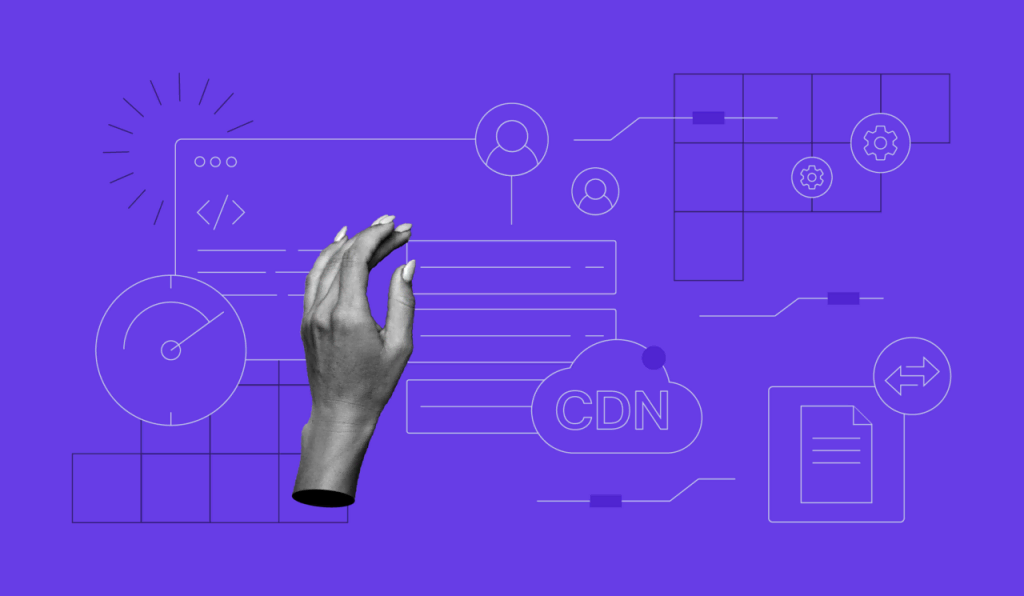Arborescence WordPress : Comprendre la Structure du Site, les Fichiers Communs et les Répertoires
WordPress est un CMS (système de gestion de contenu) qui offre une grande flexibilité dans la personnalisation de l’apparence et des fonctionnalités de votre site internet.
De plus, la platforme vous permet également de renforcer l’optimisation de votre site WordPress pour les moteurs de recherche, ce qui améliore son classement.
Cependant, pour profiter pleinement des fonctionnalités de WordPress, il est important d’avoir une certaine connaissance de l’arborescence de son site WordPress. En effet, comprendre l’objectif et l’emplacement de vos fichiers et répertoires WordPress vous permet de personnaliser et de dépanner votre site internet en cas de problème inattendu.
Dans cet article, nous allons explorer plus en détail l’ arborescence WordPress. À la fin de celui-ci, vous aurez une meilleure compréhension du backend et du plan de site internet et serez capable de naviguer facilement dans les différents fichiers et répertoires si nécessaire.

Sommaire
Comprendre l’arborescence WordPress
Lors de la première installation de WordPress, un ensemble de dossiers et de fichiers de base du CMS sont téléchargés sur le serveur web. Le dossier qui héberge tous ces fichiers est appelé public_html ou le répertoire racine, et c’est l’un des éléments les plus importants de votre site WordPress.
Vous pouvez accéder au répertoire racine et à son contenu via le gestionnaire de fichiers de votre hébergeur. Vous pouvez également parcourir le backend de votre site WordPress en connectant votre serveur à un client FTP comme FileZilla.
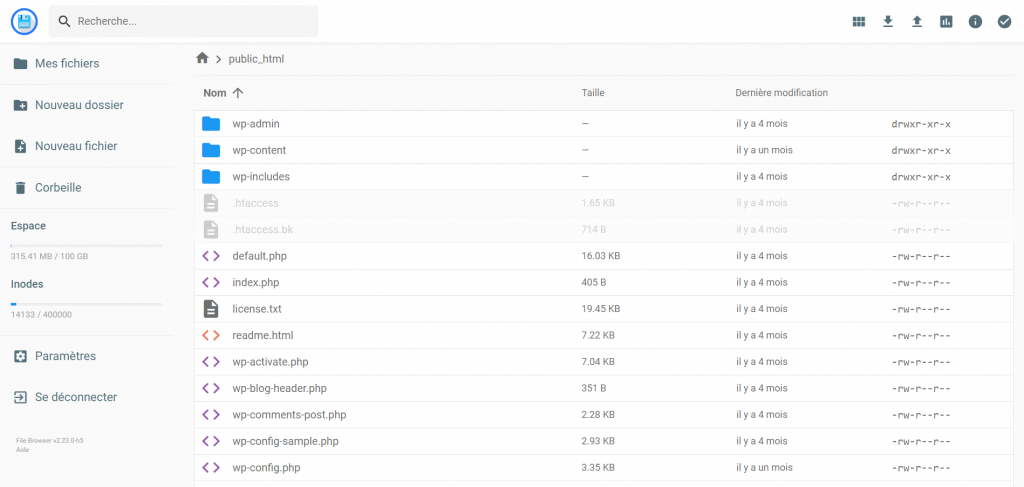
Les fichiers et dossiers de base de WordPress définissent l’apparence, les fonctionnalités et les aspects de sécurité de l’arborescence de votre site. Ces fichiers PHP sont connectés les uns aux autres et à la base de données de WordPress.
Conseil de pro
Pour éviter de casser le site, nous vous recommandons d’apprendre la fonction de chaque fichier et de sauvegarder le site au préalable. La définition de droits d’accès pour les fichiers et dossiers de WordPress permet également de réduire les risques de sécurité.
Fichiers de modèles de site WordPress
Chaque nouvelle installation de WordPress est livrée avec un thème par défaut préinstallé. WordPress stocke tous les éléments et fichiers de vos thèmes installés dans le dossier wp-content -> themes. Pour modifier chaque thème WordPress, vous devez apporter des modifications à leurs fichiers de modèle respectifs.

Différents thèmes WordPress ont différents ensembles d’éléments et de fichiers de modèles. Cependant, la plupart des modèles WordPress utilisent les fichiers de modèle de page suivants pour créer leur design et leurs fonctionnalités.
index.php
Ce fichier PHP est responsable de l’affichage de votre page d’accueil lorsque les utilisateurs accèdent à votre site WordPress. En tant que principal fichier de modèle dans la hiérarchie des modèles, index.php est le fichier de secours que WordPress charge automatiquement lorsqu’il ne trouve pas le fichier de modèle demandé.
Si le fichier index.php est absent, WordPress affichera le contenu de votre dossier racine sur le navigateur du visiteur, créant ainsi une mauvaise expérience utilisateur et un risque de sécurité massif.
header.php
Comme son nom l’indique, ce fichier définit les éléments de la section d’en-tête de votre site. Si vous souhaitez personnaliser le logo de votre site, les liens de navigation ou la barre de recherche, c’est ce fichier que vous devez modifier.
Le fichier header.php peut également accueillir le code de suivi si vous souhaitez suivre les performances de votre site. Ajoutez Google Analytics à votre site WordPress en insérant le code JavaScript au-dessus de la balise de fermeture </head> du fichier header.php de votre thème actif.
footer.php
Ce fichier de modèle affiche la section du pied de page ( footer ) de votre site. De nombreux administrateurs de WordPress utilisent le pied de page de leur site WordPress pour stimuler les efforts d’optimisation des moteurs de recherche (SEO), promouvoir les canaux sociaux et afficher le plan du site.
Comme son homologue, il peut également accueillir du code JavaScript personnalisé à des fins de suivi. Divers plugins WordPress comme MonsterInsights et WPCode facilitent l’ajout d’extraits de code dans l’en-tête et le pied de page de votre site.
functions.php
C’est le fichier du modèle à modifier si vous souhaitez ajouter vos propres fonctionnalités personnalisées au thème WordPress. Le fichier functions.php est particulièrement utile pour les développeurs web et les administrateurs qui souhaitent étendre les fonctionnalités du site WordPress sans installer de plugin.
Si votre thème WordPress n’utilise pas ce fichier PHP, vous pouvez en créer un dans le dossier de votre thème. Cependant, toutes les fonctions ajoutées à ce fichier seront liées à ce thème spécifique, ce qui signifie qu’elles seront désactivées si vous passez à un autre thème.
style.css
La feuille de style détermine la conception visuelle et la mise en page de votre site web. Sans ce fichier, votre site WordPress n’affichera les pages web qu’en texte HTML brut.
Vous pouvez ajouter un CSS personnalisé à WordPress en utilisant l’éditeur de blocs intégré ou un plugin comme Simple Custom CSS ou WP Add Custom CSS.
Fichiers et dossiers importants pour l’installation de WordPress
Après avoir appris les fichiers qui constituent la partie front-end de votre site WordPress, passons à la partie back-end. Voici les dossiers et fichiers essentiels de WordPress qui assurent le bon fonctionnement de votre site web.
.htaccess
Le fichier .htaccess est un fichier de configuration pour le contrôle d’accès du serveur web Apache. C’est un fichier de base de WordPress qui permet d’activer et de désactiver les fonctionnalités de votre site WordPress et de certains plugins. Vous pouvez également l’utiliser pour gérer les redirections et les permaliens.
WordPress crée automatiquement un fichier .htaccess dans le répertoire racine des sites web hébergés sur un serveur web Apache. Cependant, il est généralement caché pour minimiser les risques de sécurité. S’il n’existe pas, vous devez le localiser ou créer un nouveau fichier .htaccess.
wp-config.php
Le fichier wp-config.php est chargé d’établir une connexion entre WordPress et la base de données MySQL. Sans lui, votre site web ne pourra pas stocker et récupérer des données dans sa base de données.
Ce fichier de configuration stocke toutes les données nécessaires pour accéder à la base de données du site, comme le nom d’utilisateur, le mot de passe et l’hôte de la base de données. WordPress le stocke par défaut dans le dossier racine. Cependant, la relocalisation du fichier dans un répertoire moins prévisible est une excellente pratique de sécurité pour prévenir le piratage.
robots.txt
Le fichier robot.txt joue un rôle important dans vos efforts de référencement. Il contient un ensemble d’instructions destinées aux robots des moteurs de recherche afin qu’ils n’indexent pas certaines parties de vos pages web.
Bien que WordPress crée un fichier robot.txt dans votre répertoire racine, il doit être modifié pour fonctionner de manière optimale. Par exemple, vous pouvez ajouter des règles pour empêcher les robots d’indexer les pages de catégories de blog, les pages d’auteurs de blog et les pages 404.
Les plugins WordPress SEO tels que Yoast SEO et All In One SEO Pack permettent la création et la modification facile du fichier robot.txt si vous ne souhaitez pas le faire manuellement.
wp-content
Ce dossier de base de WordPress détermine ce que les utilisateurs voient lorsqu’ils accèdent à votre site WordPress. Il contient tous les fichiers de plugins et de thèmes, ainsi que les médias téléchargés, tels que les fichiers vidéo et les images.
Comme le répertoire wp-content stocke tout le contenu du site web que la base de données ne peut pas gérer, nous vous recommandons de le sauvegarder régulièrement pour éviter de perdre votre travail.
Conclusion
Tout propriétaire d’un site WordPress doit comprendre l’ architecture et le fonctionnement de ce dernier pour optimiser le site web et déboguer les erreurs sans l’aide d’un professionnel.
N’oubliez pas de sauvegarder votre site web avant de modifier tout fichier principal de WordPress. Vous éviterez ainsi de perdre des données si vous rencontrez une erreur lors du processus de codage.
Nous espérons que cet article vous a aidé à mieux comprendre les fichiers de modèle communs de WordPress et les fichiers et dossiers d’installation essentiels. Laissez un commentaire ci-dessous si vous avez des questions.
Lectures suggérées
Apprenez d’autres techniques avancées de WordPress avec ces articles:
Guide de RGPD WordPress
Comment optimiser un site WordPress
Comment créer un shortcode dans WordPress
Comment optimiser les images sur WordPress